Lưu ý: Trước khi thực hiện bất kỳ thay đổi nào bạn nên tiến hành tạo điểm khôi phục cho hệ thống của mình đề phòng sự cố xảy ra. Đồng thời cũng nên quét virus cho toàn bộ máy tính bằng phần mềm diệt virus, chẳng hạn như Microsoft Security Essentials.
1. Luôn giữ cho Windows được cập nhật
Bản cập nhật Windows được cung cấp để tăng hiệu suất, tính bảo mật và ổn định cho hệ thống. Vì vậy trước khi thực hiện các bước kế tiếp, hãy cập nhật bản mới nhất cho Windows:Vào Start > All Programs và chọn Microsoft Update:
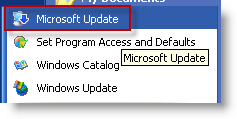
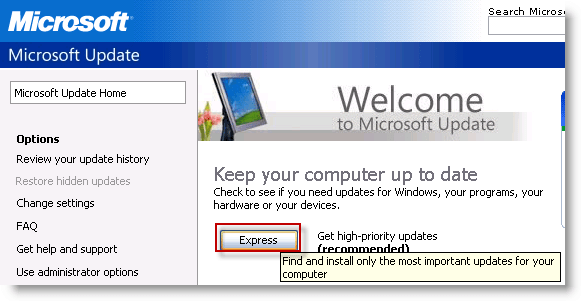
2. Chống phân mảnh cho ổ cứng
Có rất nhiều ý kiến xung quanh việc ổ cứng truyền thống bị phân mảnh sẽ ảnh hưởng đến hiệu suất hoạt động của máy tính. Thực ra bạn có thể hình dung rất đơn giản như sau: Tập tin khi được lưu trên ổ cứng bị phân mảnh thì nó sẽ bị chia thành những phần nhỏ và lưu trên nhiều vùng khác nhau. Vì vậy khi truy suất sẽ cần nhiều thời gian hơn để ghép chúng lại. Do đó hiển nhiên là hoạt động sẽ bị chậm lại so với việc tập tin được nằm trên một vùng ổ cứng.Trừ khi bạn đang dùng ổ Solid State Drives (SSD) thì hãy bỏ qua bước này.
Để chống phân mảnh cho ổ cứng, vào My Computer (Winkey + E) kích chuột phải vào ổ C và chọn Properties:
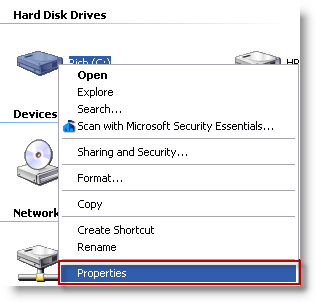
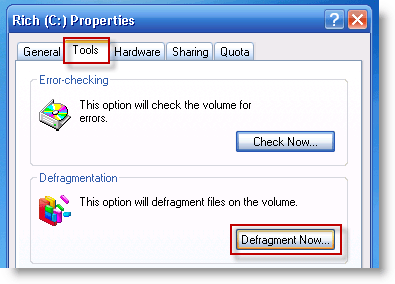
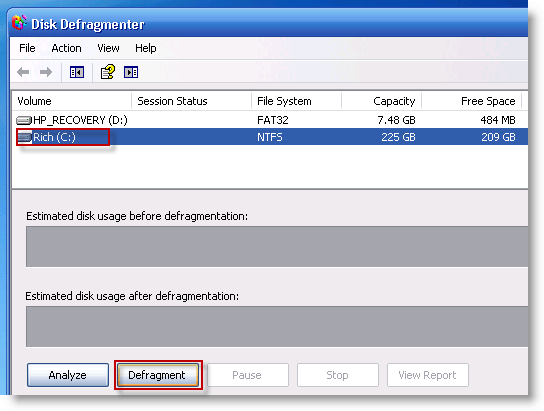
3. Kiểm tra lỗi cho ổ đĩa cứng
Sau một thời gian hoạt động, các segments (phân đoạn) của ổ đĩa cứng có thể bị hỏng và bạn cần sắp xếp lại chúng. Các sectors bị bad không những sẽ làm chậm máy tính mà có thể làm mất dữ liệu lưu trên đó.Để kiểm tra lỗi cho ổ cứng bạn làm như sau:
Mở My Computer (Winkey + E), kích chuột phải vào ổ C và chọn Properties.
Chuyển sang thẻ Tools, kích vào Check Now…
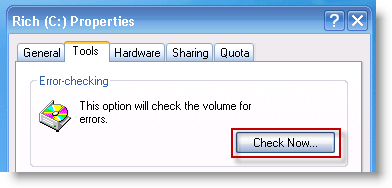
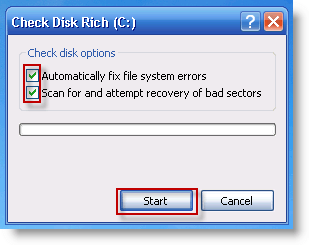
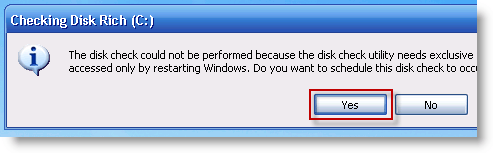
4. Gỡ bỏ những chương trình không dùng đến trong Windows Components
Windows Components là các chương trình và công cụ cốt lõi của Windows. Tuy nhiên trong đó cũng có một số thành phần có thể vô hiệu hóa một cách an toàn nếu bạn không dùng đến chúng. Ví dụ điển hình như Games, Windows Media Center và Windows Media Player.Ấn Winkey + R (hoặc kích Start > Run), nhập appwiz.cpl vào và ấn Enter.
Khi hộp thoại Add or Remove Programs mở ra, kích chọn Add/Remove Windows Components:
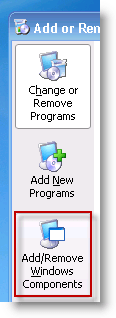
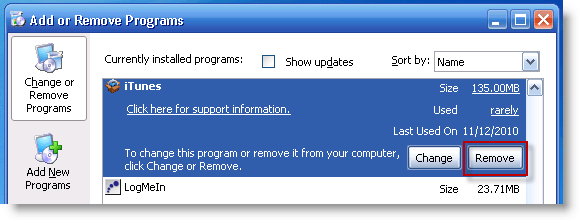
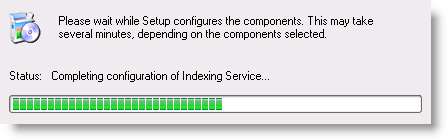
5. Gỡ bỏ chương trình không sử dụng
Cũng giống như không gian đĩa cứng, các chương trình được cài vào hệ thống sẽ đòi hỏi nguồn tài nguyên. Ví dụ như chúng có thể chạy các dịch vụ trên máy tính của bạn làm chậm sự khởi động cũng như hoạt động chung. Vì vậy nếu như không cần thiết, bạn hãy gỡ bỏ chúng:Ấn Winkey + R (hoặc kích Start > Run), nhập appwiz.cpl vào và ấn Enter.
Chọn chương trình bạn muốn gỡ bỏ và kích Remove.
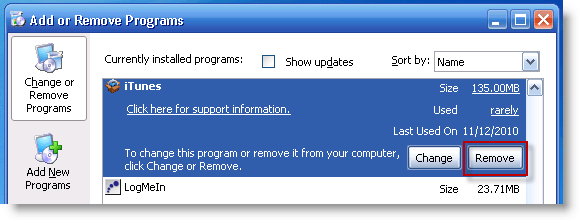
6. Dừng việc quét thư mục/máy in trong mạng
Nếu bạn không sử dụng máy in hoặc thư mục trong mạng, hãy vô hiệu hóa chúng. Điều này sẽ giúp bạn tránh khỏi sự chậm chễ mỗi khi mở My Computer.Trường hợp bạn đang sử dụng ổ đĩa mạng thì có thể bỏ qua bước này.
Mở My Computer (Winkey+E).
Kích vào Tools > Folder Options…
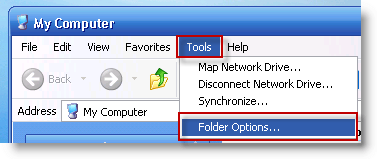
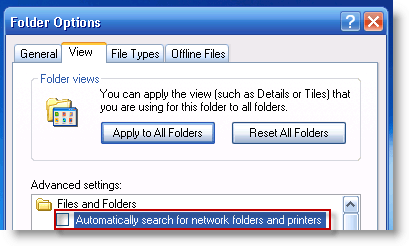
Ngắt kết nối ổ đĩa mạng không sử dụng
Nếu bạn sử dụng ổ đĩa mạng nhưng có hẳn một danh sách thật dài các ổ đĩa này sẽ làm chậm quá trình mở My Computer. Để giảm tải thời gian này hãy ngắt kết nối những ổ đĩa mạng nào chưa sử dụng đến (chú ý thông tin máy chủ và tên chia sẻ trước khi ngắt kết nối).Mở My Computer (Winkey + E).
Kích chuột phải vào ổ đĩa mạng không sử dụng và chọn Disconnect:
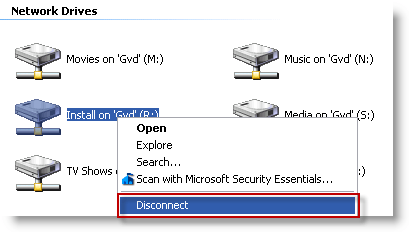
7. Cập nhật Driver
Các Driver (trình điều khiển phần cứng) được dùng để cung cấp thông tin liên lạc giữa các phần cứng máy tính với nhau (như máy in, máy quét...).Các driver cũ có thể trở thành mối đe dọa về bảo mật, dễ xảy ra lỗi và không tương thích với phần cứng/chương trình mới. Vì vậy hãy cập nhật driver thường xuyên cho máy tính của mình.
Tải về tiện ích Device Doctor (miễn phí).
Sau khi cài đặt và khởi động, ấn Begin Scan:
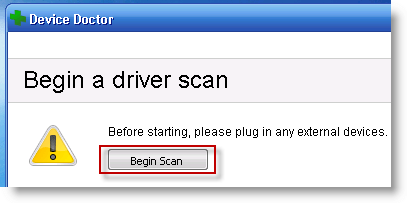
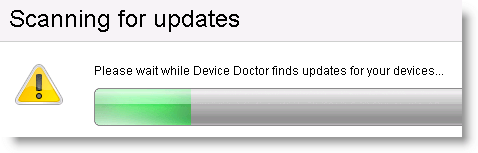
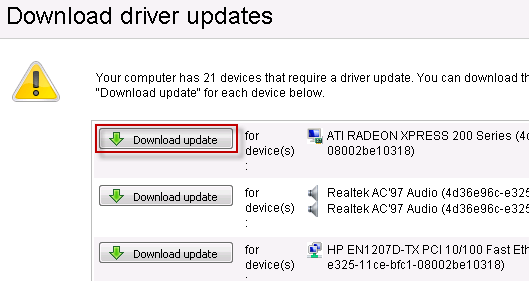

8. Điều chỉnh chế độ hiển thị để nâng cao hiệu suất
Theo các tiêu chuẩn ngày này, Windows XP có thể làm ảnh hưởng tới hiệu suất hoạt động của những phần cứng cũ hơn. Vì vậy hãy tối ưu hóa hiển thị của bạn để nâng cao hiệu suất.Vào Start, kích chuột phải vào My Computer chọn Properties.
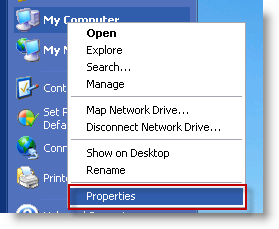
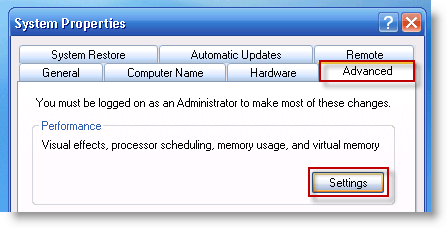
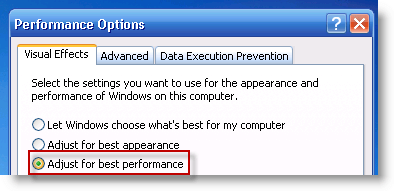
9. Gỡ bỏ chương trình từ Startup
Trong bước 5, bạn đã tiến hành việc gỡ bỏ những chương trình không sử dụng đến. Tiếp theo đây, để có một quá trình khởi động suôn sẻ bạn hãy hủy bỏ những chương trình khởi động cùng Windows (sau đó nếu cần dùng hãy khởi động chúng từ biểu tượng Shortcut).Ấn Winkey + R (hoặc kích Start > Run), nhập vào msconfig và ấn Enter.
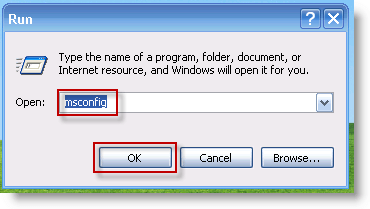
Lưu ý: Một số chương trình hệ thống không thể gỡ bỏ.
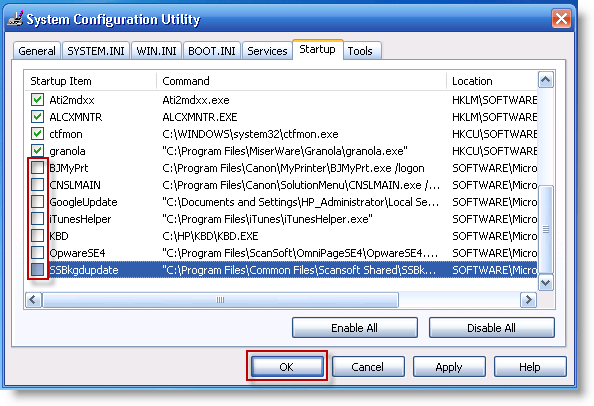
10. Làm sạch ổ đĩa bằng tiện ích Disk Cleanup
Các tập tin tạm thời, những file còn lại của quá trình cài đặt phần mềm và tập tin liên kết với các chương trình không được sử dụng đến... sẽ chiếm dụng không gian đĩa cứng của bạn. Hãy làm sạch chúng để lấy lại không gian đĩa.Vào My Computer (Winkey + E) kích chuôt phải vào ổ C và chọn Properties.
Tại tab General kích vào Disk Cleanup.
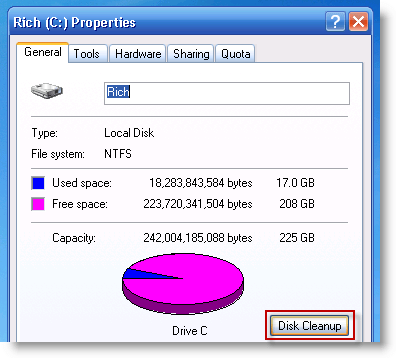
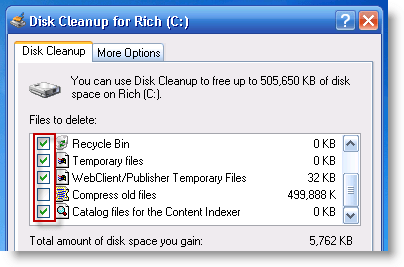
11. Chống phân mảnh lại lần nữa
Sau khi gỡ bỏ các chương trình không dùng đến, những file tạm và dữ liệu khác từ đĩa cứng, bạn nên tiến hành việc chống phân mảnh ổ đĩa cứng lại lần nữa để mọi thứ được sắp xếp một cách phù hợp nhất. Các bước thực hiện tương tự như bước 2 đã hướng dẫn.Ngoài ra hãy luôn giữ cho máy tính của bạn được thoáng mát. Nếu là máy tính xách tay, hãy đảm bảo cho lỗ thông gió không bị che chắn, luôn đặt máy trên mặt phẳng, cứng. Nếu dùng máy tính bàn, hãy trang bị đủ quạt gió tản nhiệt và bố trí các dây cắm sao cho thật thông thoáng.